Administration - E-Mail
Im Bereich "E-Mail" konfigurieren Sie den Prinect Mail Service. Der Mail Service kann folgende Aufgaben ausführen:
•Versenden von E-Mails (HTML Mail) aus dem Prinect-System. Es wird das SMTP-Format unterstützt.
•Durch die Nutzung eines zentralen Mail-Servers wird ein einheitliches Erscheinungsbild aller versendeten E-Mails gewährleistet. Dies gilt z. B. für die Approval-Mails, die von den Proof-Sequenzen verschickt werden können, und für die Mails, die von Portal Services verschickt werden.
•In diesem Bereich werden die E-Mail-Konto-Daten verwaltet (Name, Port, Benutzer, Passwort).
•Für die in den E-Mails verwendeten Texte werden Vorlagen verwendet, die druckereispezifisch angepasst werden können. Ferner können druckereispezifische Rahmen-Vorlagen genutzt werden. Für unterschiedliche Inhalte können von Heidelberg vorkonfigurierte Vorlagen genutzt werden.
•Die E-Mails können aus mehreren Bausteinen (Vorlagen, Texte, Anhänge) zusammengesetzt werden.
•E-Mails können in der Sprache der Adressdaten versandt werden. Die Text-Vorlagen können durch manuelle Anpassung auch in Sprachen übersetzt werden, die nicht in den mitgelieferten Vorlagen unterstützt werden.
Voraussetzung: Zur Nutzung der E-Mail-Server-Funktionalität muss der Prinect Server mit einem geeigneten E-Mail-Provider verbunden sein.
Der Bereich "E-Mail" enthält folgende Register:
•Textbausteine und
In diesem Register werden die Angaben, die für das E-Mail-Konto erforderlich sind, erfasst.
Bereich "SMTP"
Hier werden die Angaben zur Absender-Adresse erfasst. Tragen Sie hier die Daten des E-Mail-Kontos (abhängig vom Provider) ein, das für den Prinect Mail Service genutzt werden soll.
SMTP Server
Geben sie hier den Bezeichner des SMTP-Servers ein. Diese Angabe ist abhängig vom E-Mail-Provider. Beispiel: "smtpserver.emailprovider.com".
Port-Nummer
Geben Sie hier die Port-Nummer des SMTP-Servers ein (Standard = 25). Diese Information erhalten Sie von Ihrem E-Mail-Provider.
Verbindungssicherheit
Wählen Sie hier aus, ob und mit welcher Verbindungssicherheit das E-Mail-Konto konfiguriert sein muss (oder soll), passend zum E-Mail-Server. Informationen hierzu erhalten Sie von Ihrem System-Administrator.
Benutzername
Geben sie hier den Benutzernamen des E-Mail-Kontos ein, das für den Prinect Mail-Service genutzt werden soll. Dieser Benutzername muss beim E-Mail-Provider zugelassen sein.
Kennwort
Geben sie hier das zum Benutzernamen gehörige Kennwort ein.
Hinweis: Die Felder "Benutzername" und "Kennwort" müssen nur ausgefüllt werden, wenn eine Authentifizierung verlangt wird. Ansonsten bleiben die Felder frei.
Absender
Geben Sie hier die Absender-Adresse des E-Mail-Kontos ein. Dies ist die zum E-Mail Konto zugehörige E-Mail-Adresse.
Standardsprache für E-Mails an Kunden
Hier können Sie auswählen, in welcher Sprache die E-Mails verfasst werden. Es werden folgende Sprachen angeboten: Deutsch, Englisch, Spanisch, Französisch, Italienisch, Japanisch, Koreanisch, Polnisch, Portugiesisch, Russisch, Thai, Chinesisch.
Hinweis: Sollten Sie andere Sprachen benötigen, können Sie individuell angepasste Textbausteine verwenden.
E-Mail-Adresse des Administrators
Geben Sie hier die Absender-Adresse ein, die für E-Mails des Prinect-Administrators verwendet werden soll. Je nach Ereignis, das den Versand einer E-Mail auslöst, werden bestimmte E-Mails einem "Administrator" zugeordnet.
Mit dem Button "E-Mail-Versand testen" können Sie eine Test-E-Mail versenden, die als Absender das Administrator-Konto verwendet. Es wird eine simple Text-E-Mail versendet, um die Verbindung zu testen.
Hinweis: Es wir empfohlen, die Test-E-Mail-Funktion (siehe E-Mail-Vorlagen) zu nutzen um das Aussehen der E-Mails zu überprüfen.
Tragen Sie hier die Druckerei-E-Mail-Adresse ein. Diese Adresse wird für E-Mails verwendet, die an Kunden versandt werden.
E-Mail-Adresse des Servicekontaktes
Geben Sie hier die E-Mail Adresse Ihrer lokalen Heidelberg Service-Niederlassung ein. Diese Adresse wird für E-Mails genutzt, die direkt an die Service-Niederlassung übermittelt werden.
Interne Kontaktinformation
Hier können Sie zusätzliche Informationen für interne E-Mails eintragen.
Basisvorlage
Sie können eine "Basisvorlage" als Vorgabe für die unterschiedlichen E-Mails nutzen. Eine Basisvorlage können Sie mit einem HTML-Editor erstellen und z. B. an Corporate Identity-Vorgaben Ihrer Druckerei anpassen (Firmen-Logo, Schrift-Gestaltung, etc.). In diese Basisvorlage werden die E-Mail-Inhalte in Form von Textbausteinen eingesetzt.
Um eine Basis-Vorlage zu erstellen, können Sie eine E-Mail-Vorlage gestalten. Verwenden Sie hierzu einen HTML-Editor, der im HTML-Code keine externen Referenzen verwendet, oder einen ANSI-Texteditor. Für die Texte, die vom Prinect-System automatisch in diese Basisvorlage eingefügt werden sollen, verwenden Sie Textbausteine (siehe Textbausteine). Setzen Sie hierzu jeweils einen Textbaustein in Prozentzeichen, etwa nach folgendem Muster:
|
%header.prinect.job.id% |
%HdmPrJobId% |
|
%header.prinect.job.name% |
%HdmPrJobName% |
|
%header.your.customer.jobname% |
%HdmPrCustomerJobName% |
|
%header.submit.comment% |
%HdmPrSubmissionComment% |
Basisvorlagen (im HTML-Format) werden auf dem Prinect Server im Ordner "PTConfig\SysConfig\Resources\MessageTextFiles" abgelegt. Hier können Sie eine der vorhandenen HTML-Vorlagen auswählen und mit einem HTML-Editor bearbeiten und gegebenenfalls unter einem neuen Namen abspeichern.
Hinweis: Beachten Sie, dass ab der Version 2019 des Prinect Managers der freigegebene Ordner "PTConfig" normalerweise schreibgeschützt ist. Siehe Sicherheit. Um die Basisvorlagen zu bearbeiten, benötigen Sie entweder die entsprechenden Administrator-Rechte im Windows-System oder der Schreibschutz muss (vorübergehend) aufgehoben sein.
Mit dem Button "Basisvorlage auswählen" können Sie dann diese Datei als Basisvorlage auswählen.
Nachrichtenvorlagen
Während Basisvorlagen für E-Mails an Kunden verwendet werden, werden Nachrichtenvorlagen für interne E-Mails und Service E-Mails verwendet. Entsprechend kann das Aussehen der Nachrichtenvorlagen angepasst werden. Der Prozess zum Erstellen von Nachrichtenvorlagen ist entsprechend zu dem für Basisvorlagen. Auch die Nachrichtenvorlagen werden auf dem Prinect Server im Ordner "PTConfig\SysConfig\Resources\MessageTextFiles" abgelegt.
In diesem Register können Sie kundenspezifische E-Mail-Vorlagen anlegen.
Vorgehen:
1.Wählen Sie in der Auswahlliste "Kunden" einen Kunden aus der Prinect-Kundenverwaltung aus. Jetzt werden, falls vorhanden, alle zu diesem Kunden existierenden E-Mail-Vorlagen angezeigt.
2.Klicken Sie auf "Neu". Der Dialog "E-Mail-Vorlage auswählen" wird geöffnet.

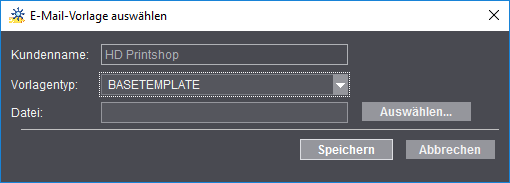
3.Wählen Sie unter "Vorlagentyp" einen Vorlagentyp aus.
4.Klicken Sie im Bereich "Datei" auf "Auswählen".

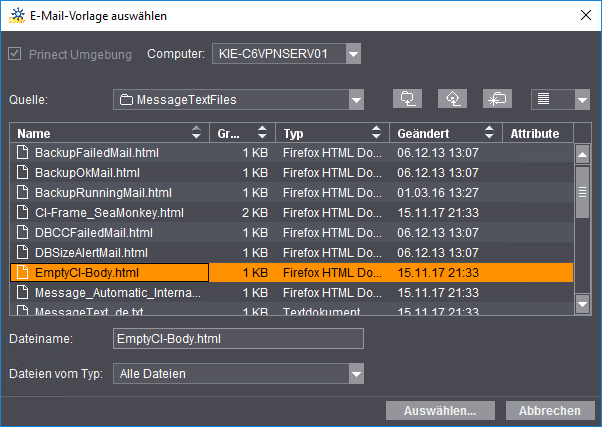
Standardmäßig finden Sie Text-Vorlagen im Ordner "PTConfig\SysConfig\Resources\MessageTextFiles".
5.Wählen Sie eine Text-Vorlage aus. Bestätigen Sie den Dialog "E-Mail-Vorlage auswählen" mit "Speichern". Die gespeicherte Vorlage wird in der Liste angezeigt.
6.Um die E-Mail-Vorlage zu testen, markieren Sie die Vorlage und klicken Sie auf "Test-E-Mail". Der Dialog "E-Mail-Vorlagen testen" wird geöffnet.

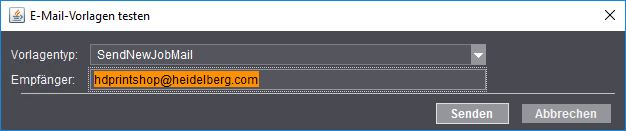
7.Wählen Sie einen Vorlagentyp aus. Als "Empfänger" ist die E-Mail-Adresse des gewählten Kunden voreingestellt, wie im Register "Konfiguration" unter "E-Mail-Adresse der Druckerei" eingetragen. Siehe E-Mail-Adresse der Druckerei. Bei Bedarf können Sie eine andere, gültige Empfänger-E-Mail-Adresse eingeben.
8.Mit "Senden" wird die E-Mail versandt.
9.Wollen Sie weitere E-Mail-Vorlagen anlegen, wiederholen Sie die Schritte 1. - 8.
10.Wollen Sie eine Vorlage löschen, markieren Sie den Eintrag und klicken Sie auf "Löschen".
11.Mit "Speichern" sichern Sie die Vorlage.
In diesem Register werden sog. "Textbausteine" für die E-Mail-Nachrichten verwaltet. Textbausteine sind "Platzhalter" für unterschiedliche Text-Bestandteile, aus denen die Inhalte der E-Mail-Texte zusammengesetzt sind. Durch Aneinanderfügen mehrerer Textbausteine können die E-Mail-Texte zusammengesetzt werden.
Der Grund für die Verwendung von Textbausteinen liegt darin, dass die zu den einzelnen Platzhaltern gehörenden Texte in unterschiedlichen Sprachen vorliegen. So kann man unabhängig von der Ausgabe-Sprache die E-Mail-Texte aus "Sprach-neutralen" Platzhaltern zusammensetzen. Durch Auswahl einer Ausgabe-Sprache entsteht dann ein E-Mail-Text in der jeweiligen Sprache.
Wenn sie einen der vorhandenen Textbausteine in der Liste markieren und auf "Bearbeiten" klicken, können Sie den Textbaustein verändern.
Im oberen Teil des Dialogs "Textbausteine bearbeiten" wird der Platzhalter für den Textbaustein angezeigt. Dieser ist nicht veränderbar.
Darunter steht der Text, der in die E-Mails für diesen Textbaustein eingesetzt wird. Diesen Text können Sie verändern.
Mit "OK" wird die Änderung übernommen und das Fenster wird geschlossen.
Mit "OK & Nächstes" wird die Änderung übernommen und der in der Liste nachfolgende Textbaustein wird in das Fenster geladen.
Als Voreinstellung werden Textbausteine in folgenden Sprachen bereit gestellt: Deutsch, Englisch, Spanisch, Französisch, Italienisch, Japanisch, Koreanisch, Polnisch, Portugiesisch, Russisch, Thai, Chinesisch.
Werden weitere Sprachen für E-Mail-Texte benötigt, können Sie mit dem Button "Neue Sprache hinzufügen" weitere Sprachen hinzufügen.
Voraussetzung: Dieser Button kann nur dann bedient werden, wenn ein Sprach-Register ausgewählt ist, das nicht der aktuell eingestellten Cockpit-Sprache entspricht.
Nach Klicken auf "Neue Sprache hinzufügen" wird der Dialog "Neue Sprache auswählen" geöffnet. In der Auswahlliste "Neue Sprache" können Sie die gewünschte Sprache auswählen.
In der Auswahlliste "basierend auf" können Sie eine der vorinstallierten Sprachen auswählen. Diese Auswahl legt fest, in welcher Sprache die vorhandenen Texte zum Übersetzen in die neue Sprache vorgelegt werden. Wird hier z. B. "Englisch" ausgewählt, werden die Textbausteine zunächst mit englischen Texten angezeigt.
Mit "OK" wird die neue Sprache angelegt und das Fenster wird geschlossen. Ein neuer Register für diese Sprache wird erzeugt.
Textbausteine übersetzen
Zum Übersetzen der Texte wechseln Sie in das neue Sprach-Register, markieren dort den ersten Textbaustein in der Liste und klicken auf "Bearbeiten".
Im Dialog "Textbausteine bearbeiten" wird im Editierfeld der vorhandene Text in der unter "basierend auf" gewählten Sprache angezeigt. Nun können Sie diesen Text mir der entsprechenden Übersetzung in der Zielsprache überschreiben.
Mit "OK" wird die Änderung übernommen und das Fenster wird geschlossen.
Mit "OK & Nächstes" wird die Änderung übernommen und der in der Liste nachfolgende Textbaustein wird in das Fenster geladen.
Einen neuen Textbaustein hinzufügen
1.Klicken Sie auf "Neuen Text hinzufügen":

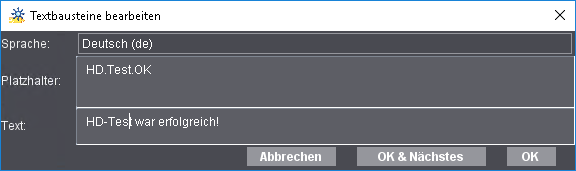
Tragen Sie den Bezeichner für den Platzhalter und den Text, der in der E-Mail erscheinen soll, in die entsprechenden Felder ein.
Vorsicht: Überschreiben Sie alle Zeichen der Text-Vorgaben, die beim Öffnen des Dialogs angezeigt werden! Insbesondere müssen alle Sonderzeichen (%) in den Vorgaben entfernt werden. Es dürfen auch keine neuen Sonderzeichen, die als HTML-Steuerzeichen interpretiert werden könnten, eingefügt werden. Die korrekte Umsetzung in den HTML-Code erfolgt beim Speichern automatisch.
2.Bestätigen Sie die Eingabe mit "OK". Möchten Sie einen weiteren Textbaustein erstellen, klicken Sie auf "OK & Nächstes".
3.Der neue Textbaustein wird in der Liste angezeigt:

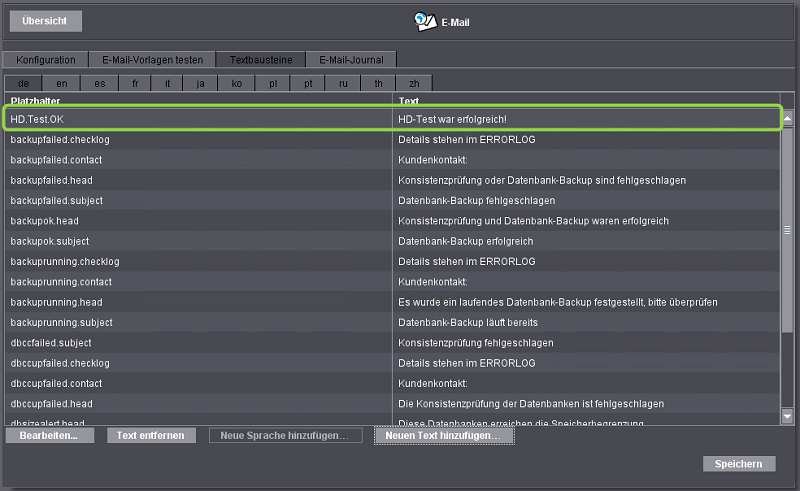
Sie können diesen Textbaustein jetzt in E-Mail-Vorlagen einsetzen und bei Bedarf bearbeiten, um ihn z. B. in andere Sprachen zu übersetzen.
In diesem Register werden alle vom System versandten E-Mails angezeigt. Neben Datum und Uhrzeit, Empfänger und Betreff werden auch Informationen zum Erfolg/Misserfolg des E-Mail-Versands angezeigt.